怎样将文件夹设置为隐藏属性
更新时间:2023-12-18 10:54:03作者:xiaoliu
在日常电脑使用中,我们经常遇到一些需要隐藏的文件或文件夹,有时候我们希望将一些私密的文件夹设置为隐藏属性,以保护个人隐私;而有时候我们也需要隐藏一些系统文件,以免不小心删除或修改造成系统错误。如何将文件夹设置为隐藏属性呢?如何隐藏文件及查看隐藏文件的技巧又是什么呢?在本文中我们将为大家介绍这些技巧,帮助大家更好地管理和保护自己的文件和文件夹。
具体方法:
1.打开你需要隐藏的文件的位置。选定文件,单击右键--属性。在出现的对话框的最下面【属性】的隐藏前的方框打上【勾】,依次【应用】--【确定】。
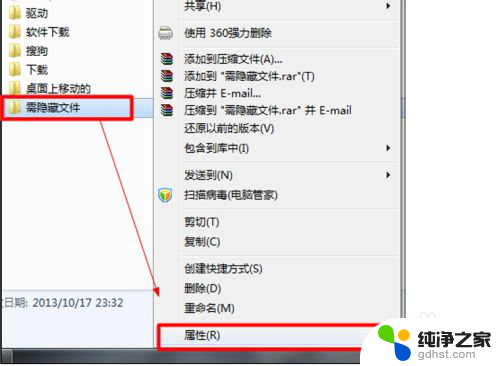
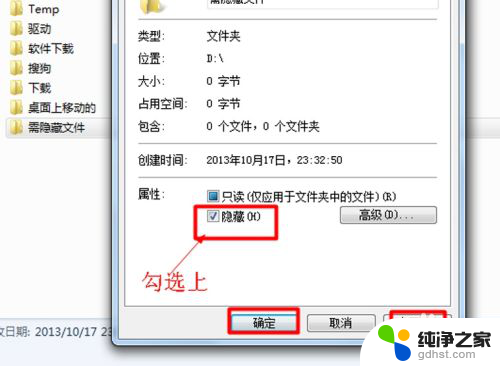
2.在最上面找到【工具】--【文件夹选项】。打开【文件夹选项】后,选择【查看】。在高级设置处找到并选择【隐藏文件和文件夹】下面的【不显示隐藏文件、文件夹或驱动器】,确定。这样需要隐藏的文件就设置成功了。
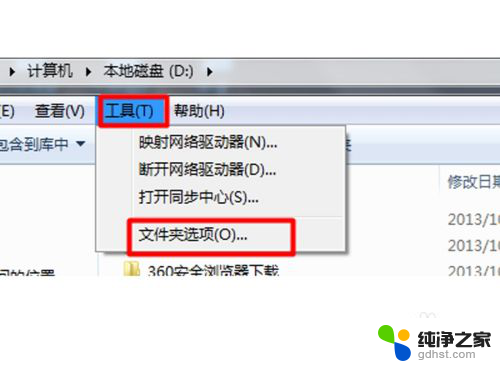
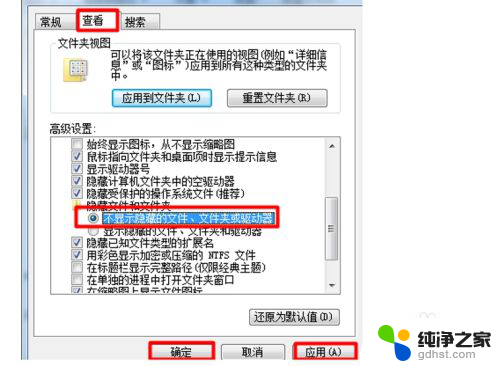
3.再次打开该文件刚才所在的位置,发现文件看不到了。
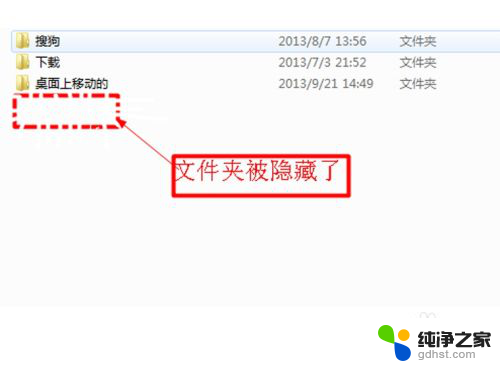
以上就是如何将文件夹设置为隐藏属性的全部内容,如果你遇到了这个问题,可以尝试根据我的方法来解决,希望对大家有所帮助。
- 上一篇: 玩电脑游戏怎么阻止按键冲突
- 下一篇: 怎么备份u盘里面的东西
怎样将文件夹设置为隐藏属性相关教程
-
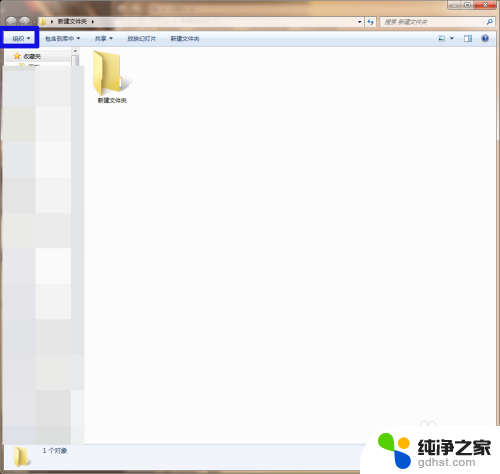 隐藏的文件夹怎么取消隐藏
隐藏的文件夹怎么取消隐藏2023-11-23
-
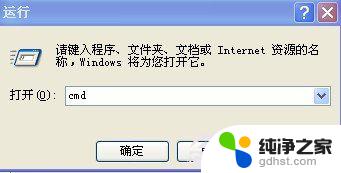 文件夹被病毒隐藏了怎么恢复
文件夹被病毒隐藏了怎么恢复2024-05-06
-
 怎样打开u盘隐藏文件
怎样打开u盘隐藏文件2024-01-12
-
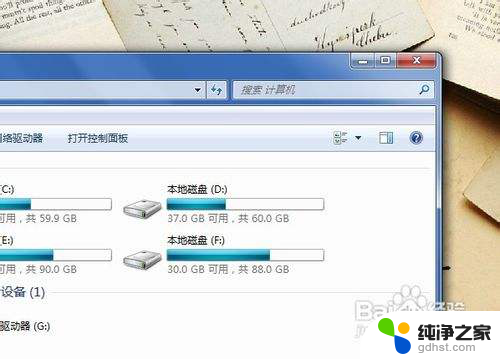 如何寻找隐藏的文件夹
如何寻找隐藏的文件夹2023-12-06
电脑教程推荐